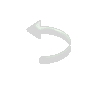|
|
|
Tutorial elaborado
no PSP X2
Plugin dsb flux /
blast9
Vector-background-colorido-desenho 51-9596
Um tube misted
01 - Abrir uma
transparência 750 X 600.
02 - Selections /
Selection All
Na imagem
Vector-background-colorido-desenho 51-9596
Edit / Copy
No nosso
trabalho, Edit / Paste Into Selection
Selections /
Select None
03 - Layers /
Duplicate 3 vezes
04 - Na 1ª cópia,
Image / Flip / Blend Mode / Darken
05 - Layers / New
Raster Layers
Pintar com uma
cor clara que combine com o tube
Baixar a opacidade
para 65
06 - Ativar a 2ª
cópia da Raster 1
Adjust / Blur /
Gaussian Blur / Radius 40.
Baixar a Opacidade
para 91
07 - Ativar a 3ª
cópia da Raster 1 que deve estar posicionada como no print
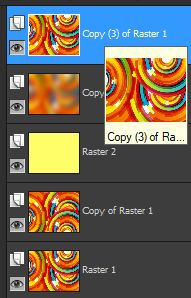
08 - Configurar a
ferramenta de seleção em circle / Mode : Add(Shift) / Feather 0.
Traçar um pequeno
círculo.
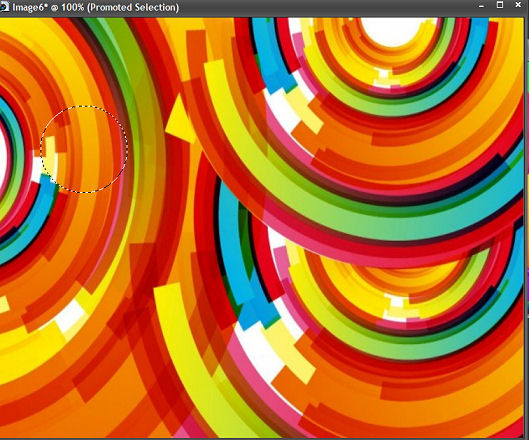
09 - Selections /
Promote to Layer.Selections / Select None
10 - Image Mirror
11 - Escolha outras formas do selecton
tools em selection type e faça a mesma coisa em outros 3 locais
da 3ª cópia e posicione a gosto
Nota: As seleções e Promote to Layer
devem sempre ser feitas na 3ª cópia da raster 1.

Efeitos do
fundo:
- Effects /
Plugin dsb flux / Blast -
Nota : São
4 seleções (formas) no total. Em cada uma deve ser aplicado
duas vezes o plugin com as combinações:
Left ou Right com
Upwards ou Downwards.
O objetivo é
deixar um "rastro" para cima ou para baixo combinado com o outro
para a direita ou esquerda.
Fazer 4 vezes
estes efeitos, com seleções diferentes a sua ESCOLHA, por
exemplo: estrela, pentágono. quadrado.
A ESCOLHA é sua,
colocando-os nos lugares também a sua ESCOLHA.
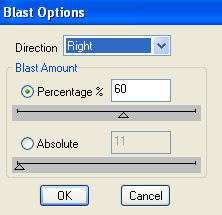
12 - Depois
de prontos os 4 efeitos, deletar a 3ª cópia da Raster 1.
13 - Posisionar os
efeitos a sua ESCOLHA, de acordo com seu tube.
(eu coloquei como
abaixo)
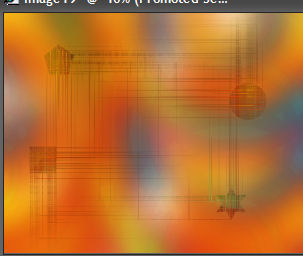
14 - As layers
deverão ter ficado assim:

15 - Layer / Merge
/ Merge All.
Está pronto seu
fundo.
16 - Colocar o
tube misted. Redimensioná-lo se necessário.
Efeitos do
acabamento enfeites no fundo:
17 - ESCOLHA uma
seleção. Traçar uma figura geométrica com ela.
18 - Layers / New
Raster Layers. Pintar com a cor clara anteriormente escolhida.
Selections / Select none
17 - Layers /
Duplicate. Na 1ª layer, aplicar o mesmo plugin como
anteriormente.
18 - Na cópia,
Effects / 3D Effects / Inner Bevel / Almofada, 2; 20 / 2 / 2 / 8
/ 0 / 315 / 40 / 35 / branco
19 - Effects / 3D
Effects / Drop Shadow 10 / 10 / 60 / 30 / cor preta.
20 - Layers /
Merge / Merge Down
21 - Fazer 4
efeitos ou 2 e usar Image / Mirror / Flip. Tudo a sua ESCOLHA.
Nota:
Cuidar para que estes efeitos "coloridos" não deixem traços
sobre o
rosto do tube. Se
isto acontecer, colocar abaixo do tube ou apagar os excessos com
a borrachinha.
22 -Layers / Merge
/ Merge All.
Moldura:
23 - Image / Add
Borders / 3 pixels pretos / 3 pixels coloridos / 3 pixels pretos
/ 3 pixels coloridos .
Assinar e salvar
como jpg.
Descobriram por
que o título da tag é ESCOLHA? rsrsrs...

Tube do exemplo
principal: Lizzitish
Tube do segundo
exemplo: Mina
Tutorial elaborado
por Neuza Jantzen em 29 de junho de 2017
|